Ti sei imbattuto in Google Play Store bloccato sull’errore di scarica ?
Vuoi sapere perché non puoi scaricare app dal Play Store ?
In caso affermativo, leggi ulteriormente questo articolo poiché otterrai alcuni modi pratici per correggere l’ errore in attesa di scarica bloccato del Play Store.
Se non conosci questo tipo di errore, tieni presente che il scarica in sospeso del Play Store è uno degli errori che gli utenti generalmente riscontrano durante l’installazione di nuove app sul proprio telefono Android.
Quando succede , il tuo dispositivo si è bloccato durante il scarica in sospeso e non riesci a scaricare le app.
Questo è un problema serio e gli utenti vogliono risolverlo il prima possibile !!!
Quindi, se anche tu hai riscontrato lo stesso errore, consulta questo articolo e controlla le migliori soluzioni per il Play Store bloccato in attesa di scarica su Android.
Perché il mio Play Store mostra scarica in sospeso?
Quando scarichiamo qualsiasi app dal Play Store, di solito vediamo un’immagine del scarica dell’avanzamento dell’app.
Ma molte volte, il Play Store si è bloccato durante il scarica del messaggio.
In effetti, molte volte questo è solo un fatto di secondi e non è un grosso problema.
Ma cosa fare quando sul telefono viene visualizzato continuamente un messaggio di ” scarica in sospeso “?
Bene, questo problema può verificarsi per diversi motivi.
Tuttavia, potresti aspettare che si spenga automaticamente, ma dopo aver atteso un po’ di tempo, puoi sentirti frustrato perché qui devi fare qualcosa per sbarazzartene.
Quindi , leggiamo ulteriormente il blog e sappiamo come correggere l’ errore “Scarica in sospeso” di Google Play Store durante il scarica delle app.
Solutions pour réparer Google Play bloqué sur Erreur “Téléchargement en attente” ?
Ora è il momento di esaminare tutte le possibili soluzioni che ti aiuteranno a risolvere il problema del Play Store in attesa di scarica .
Quindi andiamo avanti.
Soluzione 1: fai a modo tuo controllando la sezione di aggiornamento delle app
Potresti aver notato che le app che hai scaricato dal Play Store vengono aggiornate automaticamente alle ultime versioni. Ma molte volte, vengono eseguiti manualmente.
Durante il tentativo di scaricare qualsiasi app sul telefono, potrebbe mostrarti in coda e ricevere un messaggio in fase di scarica in sospeso.
Per risolvere questo problema, apri semplicemente Google Play Store > fai clic sull’icona Menu > seleziona Le mie app e i miei giochi.
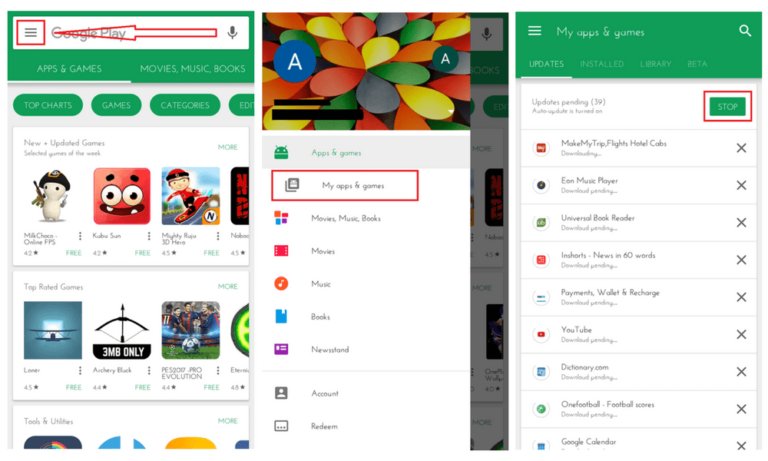
Ora fai clic sul pulsante ” X ” per annullare il scarica dell’app o fai semplicemente clic sul pulsante Interrompi per annullare tutti i scarica.
Successivamente, puoi passare a scaricare la tua app preferita e vedere se il problema è stato risolto o meno.
Soluzione 2: forza l’arresto dell’app Play Store
Un altro modo semplice per correggere il scarica di messaggi di errore in sospeso è toccare il pulsante Arresta forzato sul Play Store.
Per questo, devi seguire i passaggi seguenti:
- Per prima cosa, vai su Impostazioni > App
- Quindi seleziona Google Play Store dalle app elencate
- Qui puoi vedere il pulsante ” forza l’arresto “
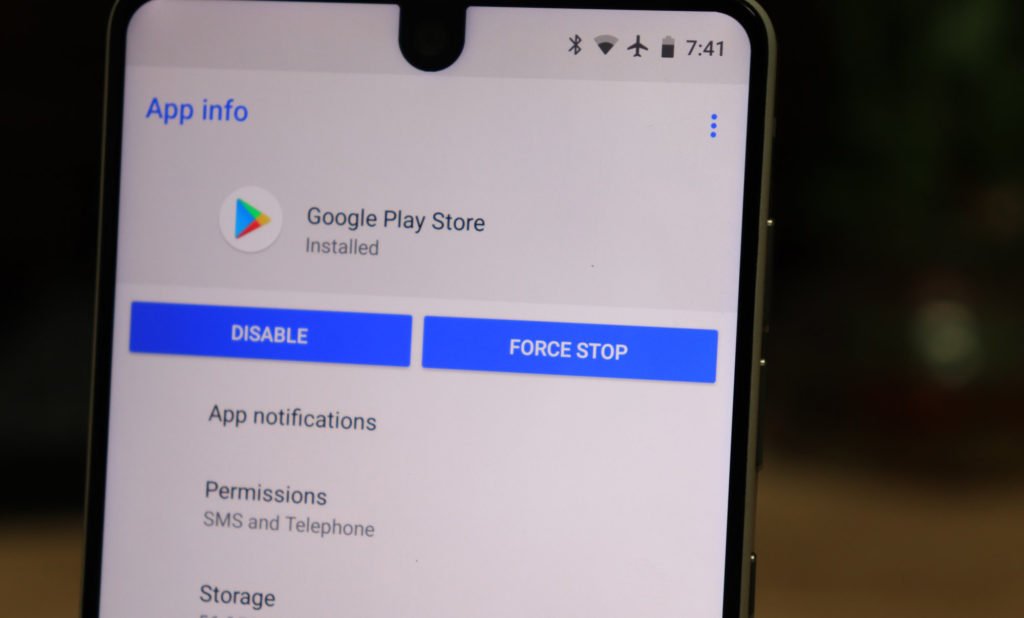
Basta fare clic su di esso e abilitarlo nuovamente e verificare se il problema è stato risolto o meno.
Soluzione 3: controlla i dati mobili e la connessione Wi-Fi
Diverse volte, non puoi scaricare le tue app preferite a causa della scarsa connessione Wi-Fi o della connessione dati sul cellulare. A causa di ciò, puoi vedere il Play Store bloccato sui messaggi in sospeso sul Play Store.
Questo non è un grosso problema perché può essere risolto dimostrando che il tuo telefono ha una migliore connessione di rete.
Succede che i dati mobili non forniscano una connessione di rete adeguata a causa della quale vengono rilevati diversi problemi e durante il scarica di app dal Play Store.
![]()
In tali condizioni, puoi provare a connettere qualsiasi connessione Wi-Fi forte e verificare se la barra di avanzamento si sta muovendo o meno.
Anche tu puoi attivare /disattivare la modalità aereo per un po’ di tempo per risolvere il problema e verificare nuovamente se il problema è stato risolto o meno.
Soluzione 4: cancella i dati e la cache dell’app
Forse c’è la possibilità di mostrarti un errore durante il scarica di app a causa dei file di cache memorizzati. Pertanto, dovresti cancellare i vecchi dati e la cache della tua app.
Basta andare su Impostazioni > App > cerca su Google Play Store.
Lì otterrai l’ opzione Cancella dati , basta fare clic su di essa e cancellerà i dati della particolare app. Fai la stessa cosa per cancellare i file della cache.
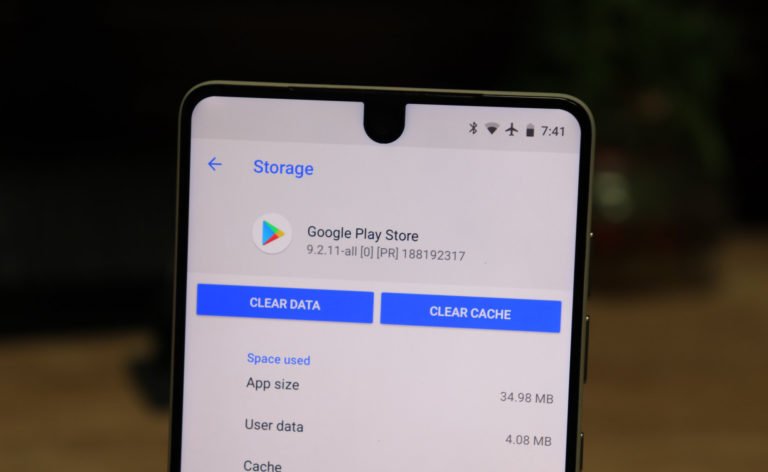
Successivamente, quando vai al Play Store, potresti dover inserire i tuoi dati di accesso. Accedi e controlla se il messaggio di errore è stato risolto o meno.
Soluzione 5: reimposta le preferenze dell’app
Un’altra opzione migliore per risolvere il Play Store di Google in attesa di scarica è ripristinare le app.
In questo modo ripristinerai tutte le tue app, quindi assicurati di eseguire il backup di tutte le impostazioni precedenti al ripristino.
Ora segui i passaggi seguenti:
- Innanzitutto, apri l’ app Impostazioni sul telefono e fai clic sulla sezione App
- Fai clic sul pulsante del menu a 3 punti in alto a destra
- Successivamente, fai clic su Ripristina preferenze app
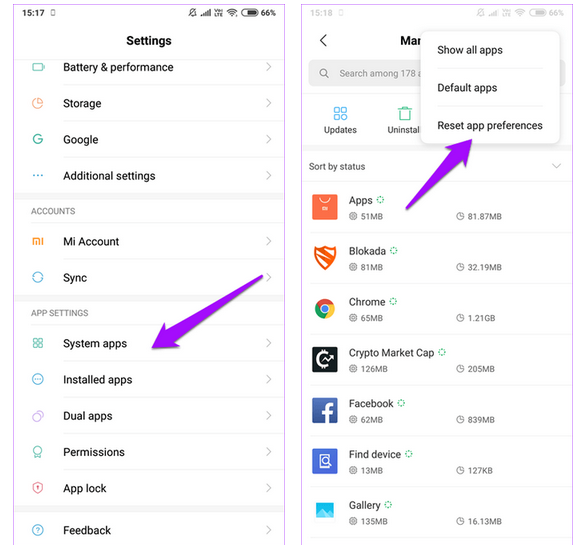
- Infine, conferma l’azione facendo clic sul pulsante Ripristina o Ripristina app
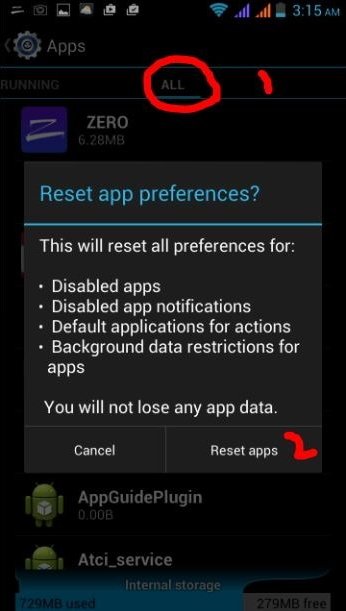
Soluzione 6: controlla i tempi sul telefono
Più volte la data e l’ora del telefono vengono impostate automaticamente tramite geolocalizzazione, ma ogni volta non è così.
Il conflitto di tempo può essere un problema per il messaggio del tuo Play Store.
Quindi dovresti modificare la data e l’ora del tuo telefono andando su Impostazioni > fai clic su Impostazioni aggiuntive > seleziona Data e ora.
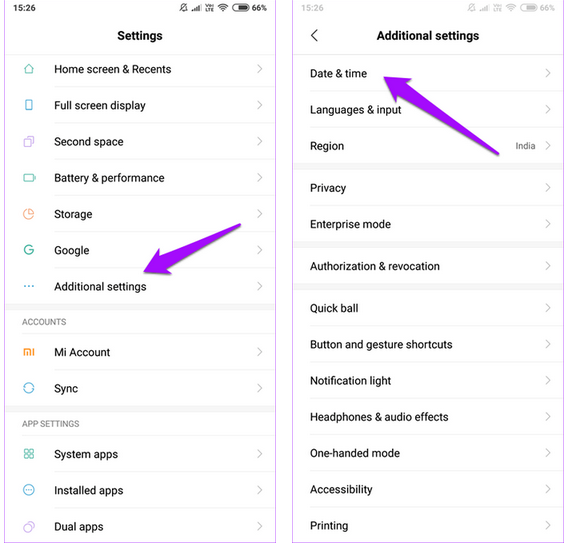
Ora disattiva la data e l’ora automatiche e impostale manualmente . Inoltre, il fuso orario di controllo è corretto o meno.
Pochi utenti hanno segnalato la soluzione dell’errore in sospeso del Play Store modificando la data e l’ora in qualcos’altro.
Se la tua data e ora sono corrette, dovresti provare a cambiarle e verificare se il problema è stato risolto o meno.
Soluzione 7: elimina il servizio di Google Play
Dovresti seguire anche questo metodo per correggere Google Play Store in attesa di errore di scarica .
Segui i passi:
- Innanzitutto, vai su Impostazioni> fai clic su App
- Ora scegli Google Play Services dall’elenco
- Successivamente, tocca il menu a 3 punti e fai clic su Disinstalla aggiornamenti
- Ora riavvia il telefono per reinstallare Google Play Services
- Torna di nuovo su Google Play Store e scarica l’app
Soluzione 8: rimuovi la scheda SD del telefono
Potresti essere scioccato nel sentire che la scheda SD può impedirti di scaricare qualsiasi app sul tuo telefono.
Al giorno d’oggi, gli smartphone non sono dotati di supporto per schede SD esterne, ma se il tuo telefono ha questa funzione, dovresti rimuoverla.
tua scheda SD può danneggiarsi o danneggiarsi o essere infettata da un virus o forse ha bisogno di formattarla, tutte queste cose ti impediscono di scaricare qualsiasi app dal Play Store e ti mostra un messaggio di errore.
Quindi o provi a rimuoverlo dal telefono o a salvare il percorso delle app nella memoria interna del telefono.
Soluzione 9: abilita Scarica Manager
Dovresti sapere che per gestire tutti i scarica e gli aggiornamenti sui telefoni Android, Google Play Store utilizza l’ app Scarica Manager.
Quindi , dovresti controllare se l’app è disabilitata o abilitata. Se è disabilitato, abilitalo.
Basta andare su Impostazioni e fare clic su App. Qui sei in App di sistema. Ora otterrai Scarica Manager nelle app di sistema.
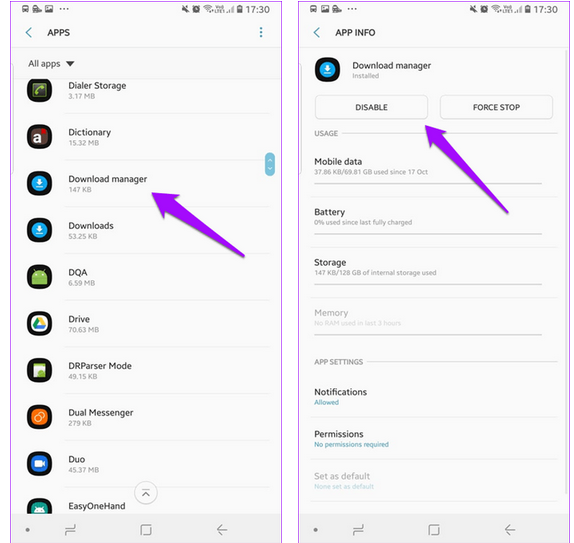
Soluzione 10: prova a utilizzare un nuovo account
Quando nulla funziona per te, potrebbe essere un problema con l’account Google che stai utilizzando. Qualcosa sta andando storto e ti impedisce di scaricare qualsiasi app.
Quindi, per garantire ciò, devi prima disconnetterti dall’account Google principale e accedere con qualsiasi altro account e vedere se un’app sta scaricando o meno.
Se tutto va bene, potrebbe essere colpa del tuo account Google e dovresti controllarne le impostazioni e le autorizzazioni.
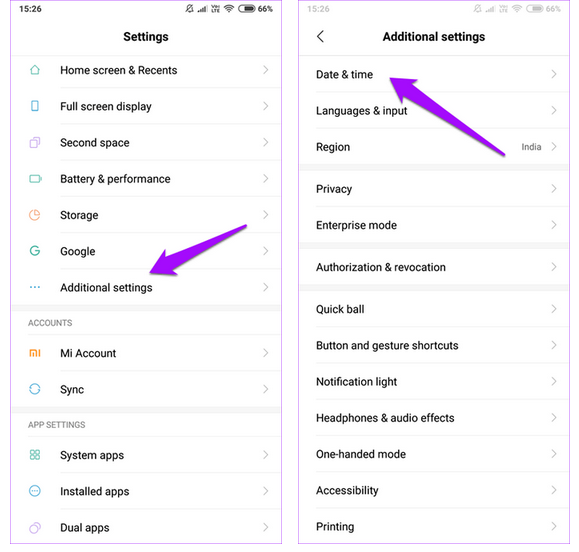
Quindi, devi andare su Impostazioni > fare clic su Sincronizza o Account (in base al modello di telefono e sistema operativo)> fare clic su Google.
Dopo aver toccato Altre opzioni che troverai in basso, puoi vedere l’ opzione Rimuovi account. Qui puoi aggiungere un nuovo account Google e quindi controllare che le cose stiano andando bene o meno.
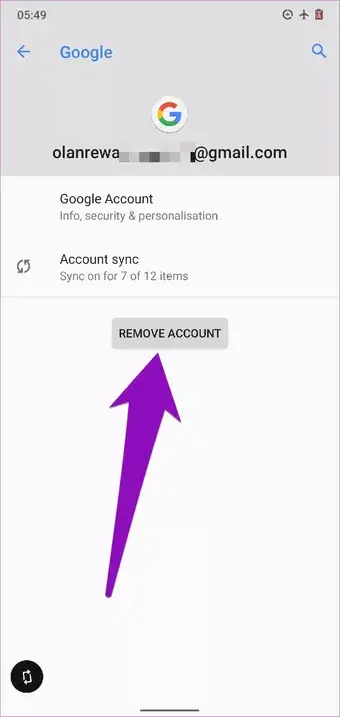
Soluzione 11: disinstalla gli aggiornamenti del Play Store
Quando vedi il Play Store bloccato sull’errore di scarica dopo il tuo recente aggiornamento al Play Store, l’aggiornamento può essere il colpevole.
Successivamente, hai anche la possibilità di ripristinare gli aggiornamenti per risolvere il problema.
Ecco i passaggi da seguire:
- Innanzitutto, apri Impostazioni > fai clic su App e notifiche > seleziona Google Play Store
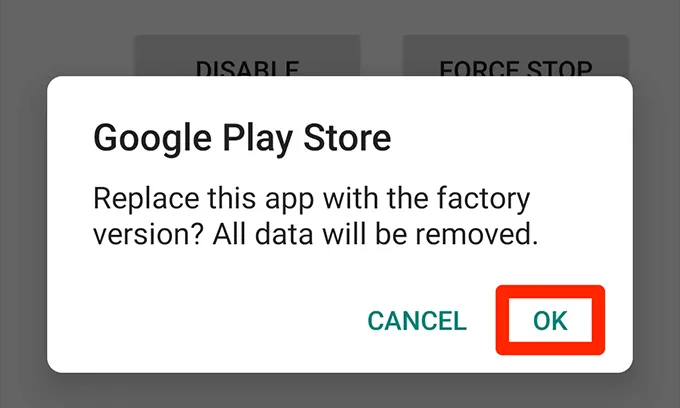
- Ora fai clic sui tre punti nell’angolo in alto a destra e scegli Disinstalla aggiornamenti
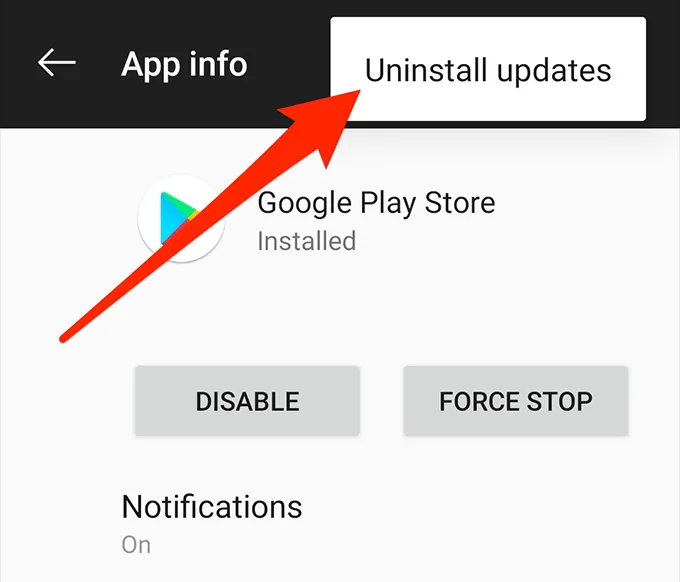
- Qui otterrai un popup, fai semplicemente clic su OK per procedere ulteriormente.
Soluzione 12: controlla lo spazio di archiviazione disponibile
Il tuo telefono ha meno spazio di archiviazione?
Se sì, questa può essere un’altra possibile causa dell’errore di cui sopra. Pertanto, dovresti controllare lo spazio di archiviazione sul tuo telefono Android andando su Impostazioni> Memoria.
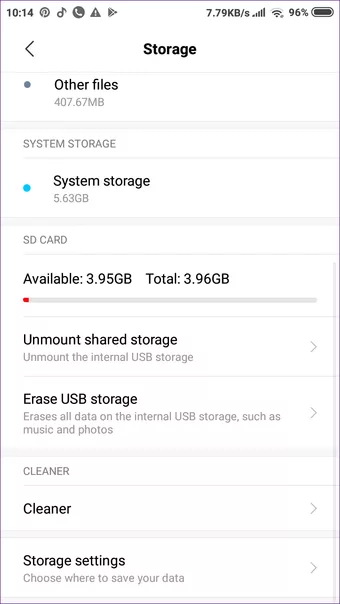
Dovresti anche rimuovere app o dati indesiderati che usi raramente o che non usi più.
Se stai utilizzando la scheda SD, controlla anche e se il problema riguarda la scheda SD, rimuovila e scarica le app.
Soluzione 13: disabilitare la VPN se abilitata
Molti utenti utilizzano le VPN, in particolare coloro che sono preoccupati per la propria privacy.
Gli utenti lo utilizzano per vari scopi come la velocità di Internet , il blocco degli annunci o persino lo sblocco dell’accesso a siti con restrizioni regionali.
Quindi il motivo può essere qualsiasi cosa, quindi dovresti disabilitare una connessione VPN e quindi vedere se il Play Store bloccato in attesa di scarica è corretto o meno.
Soluzione 14: consenti tutte le autorizzazioni necessarie
Le app che installi sul telefono potrebbero richiedere determinate autorizzazioni per funzionare correttamente.
Pertanto, dovresti verificare che tali app dispongano di tutte le app necessarie concesse come spazio di archiviazione o altro.
Puoi controllare le autorizzazioni andando su Impostazioni > App e notifiche. Ora fai clic su Google Play Store > Autorizzazioni app in Tutte le app.
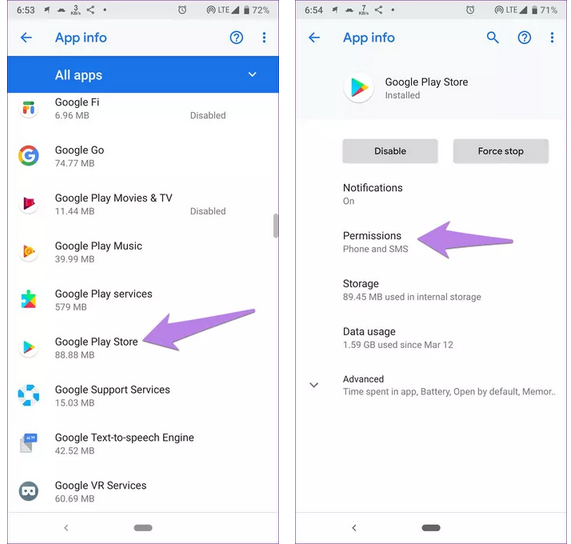
Successivamente, consenti le autorizzazioni di archiviazione.
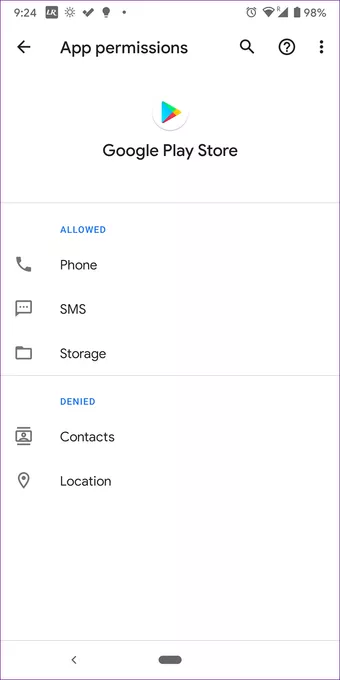
Soluzione 15: disabilitare gli aggiornamenti automatici
Un altro possibile motivo per cui il Play Store è bloccato in attesa di scarica è dovuto a aggiornamenti automatici lenti. Quindi , per risolverlo, dovresti disattivare gli aggiornamenti automatici.
Devi aprire il Play Store e quindi provare ad aggiornare o scaricare qualsiasi app. Ora fai clic sull’icona a tre punti nell’angolo in alto a destra e deseleziona semplicemente l’ opzione Abilita aggiornamento automatico. Dopo averlo disabilitato, l’errore verrà risolto.
Anche tu puoi disabilitare l’aggiornamento automatico dalle Impostazioni del Play Store. Successivamente, fai clic su Aggiorna automaticamente le app e scegli Non aggiornare automaticamente le app.
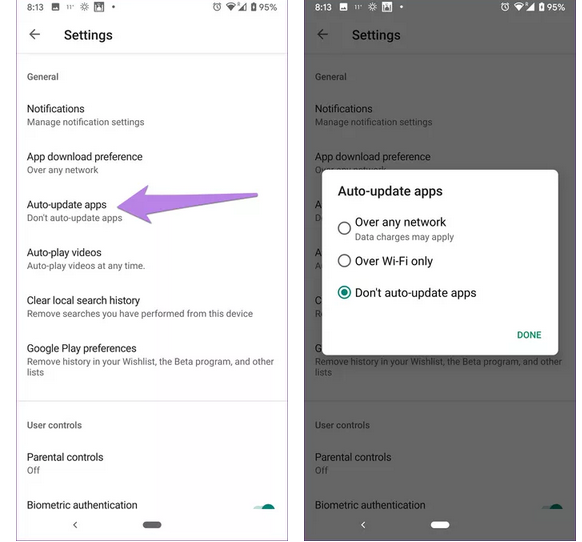
Soluzione 16: ripristina le impostazioni di fabbrica del dispositivo
Alla fine, quando nulla funziona per te e stai ancora bloccando il Play Store durante il scarica, esegui un ripristino delle impostazioni di fabbrica del tuo dispositivo. Questo cancellerà tutto sul telefono e , si spera , tutti gli errori o problemi verranno risolti.
Nota : eseguire il backup di tutte le cose dal telefono prima di eseguire un ripristino delle impostazioni di fabbrica poiché ciò eliminerà tutti i dati dal telefono.
Ora segui i passaggi seguenti:
- Innanzitutto, vai su Impostazioni sul telefono
- Quindi fare clic su Sistema in basso
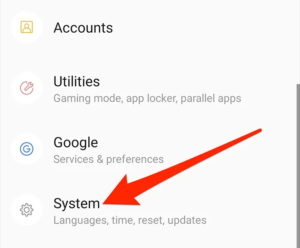
- Quindi, fai clic sull’opzione Ripristina
- Ora scegli l’ opzione Cancella tutti i dati (ripristino delle impostazioni di fabbrica).

- Quindi , segui tutti i popup sullo schermo per procedere ulteriormente per ripristinare il dispositivo alle impostazioni di fabbrica.
Soluzione 17: correggi Google Play Store bloccato durante il scarica in attesa di errore senza perdita di dati
Oltre a tutte le soluzioni sopra menzionate, hai anche un altro metodo e cioè Android riparazione. Questo è uno strumento di riparazione professionale che risolve facilmente diversi errori o problemi su Android.
Non solo risolve il scarica in sospeso di Google Play Store, ma funziona efficacemente anche per altri errori. Questo è facile da usare e senza alcuna perdita di dati, questo strumento risolve qualsiasi tipo di problema.
Alcuni degli altri errori che può correggere includono l’autenticazione di Google Play, il codice di errore 492 del Play Store, il codice di errore 924, l’ interfaccia utente di sistema si è interrotta e molti altri.
Pertanto, scarica semplicemente il software di riparazione Android ed elimina il Play Store bloccato su un errore in sospeso con un clic.
Conclusione
Quindi , tutti questi sono alcuni dei metodi migliori e affidabili che possono aiutarti a correggere l’errore Play Store bloccato durante il scarica in sospeso sui telefoni Android.
Seguili tutti per correggere facilmente l’errore. Per una soluzione istantanea e rapida, scegli lo strumento di riparazione Android e correggi facilmente l’errore del Play Store.
Sophia Louis is a professional blogger and SEO expert. Loves to write blogs & articles related to Android & iOS Phones. She is the founder of it.android-ios-data-recovery.com and always looks forward to solve issues related to Android & iOS devices


